Macで外部キーボードを使う
Macで外付けのキーボードを使う方法。Apple純正品は高い。Mac互換と書かれていても実際はWindowsキーボードだったりMacUS配列だったり。特に、AmazonでMacOS対応品を歌うものはまずまちがいなく⌘キーがあるだけのUS/Windows互換のどちらかです。結局実物みて買わないと信用ならないのですが、安く済ませたいかたむけのTipsをお届け。
目次
環境設定
まずは環境設定を開きましょう
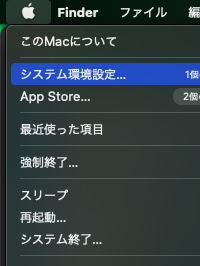
システム環境設定からキーボード設定を選択します。
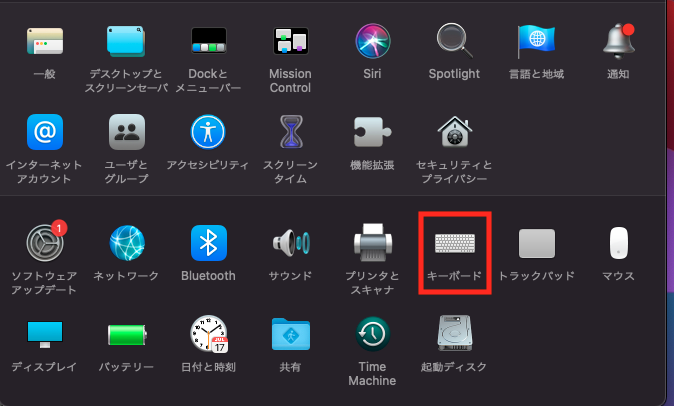
次に左下のキーボードの種類を変更を選択します。
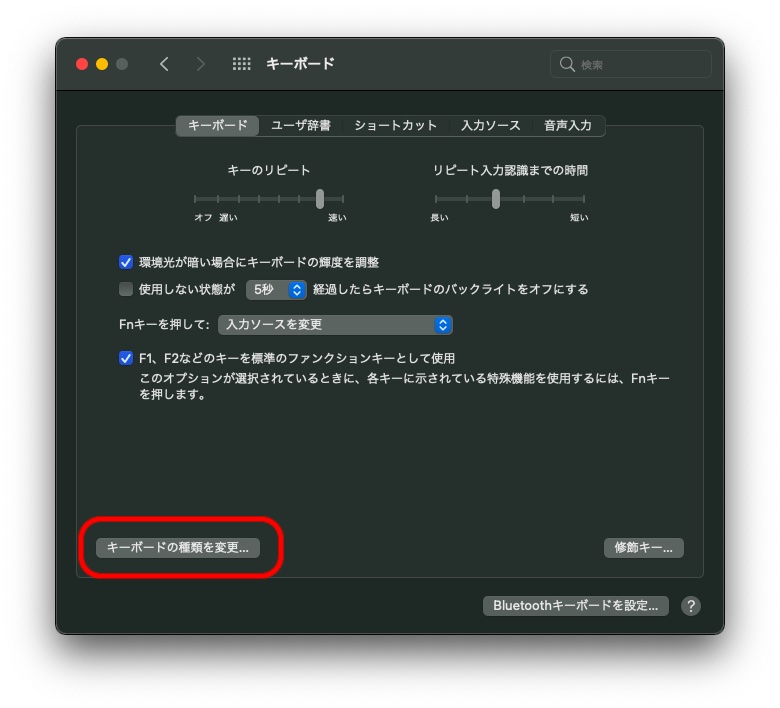
キーボード設定アシスタントが開くのでこれに従って設定をすればまずは終わりです。
Windowsのように「これはJIS配列?」とか気にしなくていいので簡単です。
キーの違い
WindowsキーボードとMacキーボードはキー配列が違います。主なものを書いておきます。
Command→Windowsキー
Option→Altキー
日本語入力切替→Ctrl+スペースキー
ほかはほとんど同じです。
Mac用キーボードのおすすめ
難しいことをしなくても、Mac専用キーボードを使う、という手があります。
Buffalo製MacOS対応日本語キーボード。純正と同じ配列。惜しむらくは幅が長いフルキーボードであること、有線接続であること。それ以外は不満がないです。価格もリーズナブル。イチオシです。バッファローさんが長く商品継続してくれますように。
Apple純正を使う
純正品つかえば考えることはほぼなくなります。やっぱりいちばんつかいやすくて、省スペース。
問題は、値段😅 値段なんて気にしないぜっって方はぜひ。ストレスなくなります。
マジック キーボード Apple純正品 Mac アップル マック Magic Wireless Keyboard ワイヤレス 日本語配列 A1644 新品

